遇到软件访问防火墙提示应如何处理?
8
2025-03-13
电脑防火墙是我们电脑中的一道保护屏障,它能够有效地避免恶意软件的攻击和保护我们的计算机安全。但是很多朋友不知道如何打开电脑防火墙,下面就让我来为您介绍详细的步骤。

一、了解电脑防火墙的基本概念
电脑防火墙是一种网络安全系统,用于保护计算机系统和网络免受未经授权的访问和攻击。它可以监控网络流量,并允许或拒绝该流量通过计算机系统。了解这些基本概念对于操作电脑防火墙非常重要。
二、查找电脑防火墙设置位置
首先需要找到电脑防火墙的设置位置。在Windows系统中,您可以通过控制面板来找到此设置。单击“开始”菜单,然后单击“控制面板”选项。在控制面板中,找到“Windows防火墙”选项。
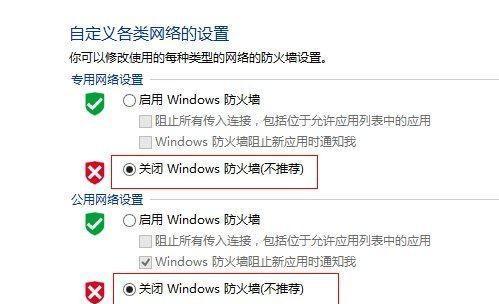
三、检查电脑防火墙状态
在找到Windows防火墙后,您需要检查其状态。如果您的电脑防火墙已开启,则会看到“已启用(推荐)”的文字。如果没有,则需要打开电脑防火墙以保护您的计算机。
四、打开电脑防火墙
要打开电脑防火墙,您只需单击“打开Windows防火墙”选项即可。这将打开Windows防火墙设置窗口。
五、配置电脑防火墙规则
在Windows防火墙窗口中,您可以配置电脑防火墙规则。规则控制哪些程序和端口可以访问您的计算机。您可以为每个程序指定特定的访问权限或配置预定义的规则。

六、添加新的电脑防火墙规则
如果您希望添加新的电脑防火墙规则,只需单击“新建规则”选项即可。这将打开向导,引导您完成添加新规则的步骤。
七、选择规则类型
在向导中,您需要选择要创建的规则类型。您可以创建入站规则和出站规则。入站规则控制从Internet到达计算机的流量,而出站规则控制从计算机到Internet的流量。
八、配置规则范围
在向导中,您需要配置规则的范围。这将确定规则适用于哪些计算机和IP地址。您还可以指定特定的端口或协议。
九、配置规则操作
在向导中,您需要配置规则的操作。您可以允许或拒绝该规则下的流量。您还可以指定特定的程序或服务。
十、配置规则名称和描述
在向导中,您需要配置规则的名称和描述。这将有助于您识别规则并了解其功能。
十一、启用电脑防火墙通知
在Windows防火墙窗口中,您可以启用电脑防火墙通知。这将使Windows防火墙显示通知,以通知您有关电脑防火墙的活动和警报。
十二、检查电脑防火墙更新
为了保持电脑防火墙的有效性,您应该检查Windows更新并确保安装了最新的安全更新。
十三、关闭电脑防火墙
如果您需要关闭电脑防火墙,只需在Windows防火墙设置窗口中选择“关闭Windows防火墙”选项即可。
十四、防火墙不可少
在今天的网络环境中,电脑防火墙是非常重要的。它可以有效地保护您的计算机免受未经授权的访问和攻击。您应该确保您的电脑防火墙已开启并定期检查其更新。
十五、
通过以上步骤,您应该已经学会了如何打开电脑防火墙并配置其规则。请记住,电脑防火墙是您计算机安全的重要屏障。保持其开启并定期更新将有助于确保您的计算机得到最佳的保护。
版权声明:本文内容由互联网用户自发贡献,该文观点仅代表作者本人。本站仅提供信息存储空间服务,不拥有所有权,不承担相关法律责任。如发现本站有涉嫌抄袭侵权/违法违规的内容, 请发送邮件至 3561739510@qq.com 举报,一经查实,本站将立刻删除。